Contents
วิธีการใช้ Deluge โดยไม่ระบุชื่อ
Deluge เป็นหนึ่งในไคลเอนต์ฝนตกหนักที่ได้รับความนิยมมากที่สุดในโลก เป็นที่รักเพราะเป็นโอเพ่นซอร์สปราศจากโฆษณาและมีความยืดหยุ่นสูง มันสามารถใช้งานได้จากระยะไกลเป็น seedbox ใช่ Deluge นั้นทรงพลังอย่างยิ่ง แต่ก็มีช่องโหว่ด้านความปลอดภัยเช่นเดียวกับซอฟต์แวร์ Torrent อื่น ๆ.
ในคู่มือนี้เราจะแสดงให้คุณเห็นถึงวิธีที่พบบ่อยที่สุดที่ตัวตนที่แท้จริงของคุณรั่วไหลทุกครั้งที่คุณดาวน์โหลดเพลงที่ไม่มีการป้องกัน จากนั้นเราจะแสดงวิธีแก้ไขให้พวกเขาครั้งเดียวและสำหรับทุกคน.
หากคุณใช้ไคลเอนต์ฝนตกหนักนอกเหนือจาก Deluge เรายังมีคำแนะนำในการใช้ uTorrent หรือ Vuze โดยไม่ระบุตัวตน.
พร้อมหรือยัง? มาทำกันเถอะ.
ช่องโหว่ Torrent Security
มี 2 วิธีหลักกิจกรรมฝนตกหนักของคุณสามารถเป็นสาธารณะ.
- ที่อยู่ IP ของคุณจะปรากฏต่อสาธารณะสำหรับทุกคนในทุกกลุ่มฝนตกหนักที่คุณเข้าร่วม.
- ISP ของคุณ (ผู้ให้บริการอินเทอร์เน็ต) ตรวจสอบกิจกรรมของคุณได้อย่างง่ายดายและดูไฟล์ที่คุณดาวน์โหลด
รั่ว # 1: ทุกคนที่อยู่ IP ของคุณจะปรากฏ
ที่อยู่ IP ของคุณเป็นที่อยู่อินเทอร์เน็ตที่ไม่ซ้ำกันซึ่งกำหนดโดยผู้ให้บริการอินเทอร์เน็ตของคุณและสามารถตรวจสอบย้อนกลับไปหาคุณได้โดยตรง หากต้องการดูที่อยู่ IP ปัจจุบันของคุณให้ไปที่เครื่องมือตรวจสอบ IP ของ IPvanish และดูแถบที่ด้านบนของหน้า.
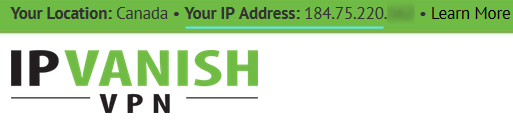
ที่อยู่ IP ของคุณจะปรากฏที่ด้านบนของหน้า
หากคุณไม่ได้ใช้เครื่องมือในการซ่อนที่อยู่ IP ที่แท้จริงของคุณ, หมายเลขนี้จะปรากฏแก่เพื่อนทุกคนในกลุ่มฝนตกหนักของคุณ. ฝูงเหล่านี้มีจำนวนถึง 1,000 หรือมากกว่านั้นเป็นหมื่น!
ต่อไปนี้เป็นการสาธิตวิธีที่ง่ายในการดูที่อยู่ IP ของเพื่อน:
- เปิดน้ำท่วม
- เลือกฝนตกหนักที่ใช้งานอยู่
- คลิกที่ ‘แท็บเพียร์’
- ตอนนี้คุณสามารถดูที่อยู่ IP ของเพียร์ทุกคนที่คุณเชื่อมต่ออยู่ในขณะนี้.
นี่คือรายการเพียร์สำหรับฝนตกหนักลินุกซ์โอเพนซอร์ซ…
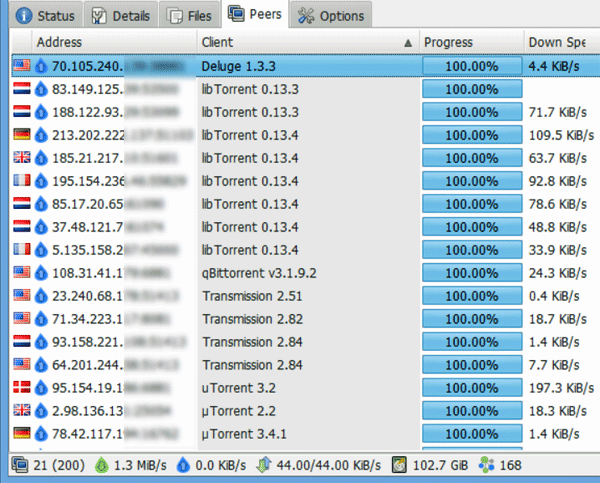
รายการ Deluge Peer (พร้อมที่อยู่ IP) จาก Linux ฝนตกหนัก
อย่างที่คุณเห็นมันเป็นเรื่องง่ายมากสำหรับใครบางคนในการตรวจสอบและระบุผู้ใช้ฝนตกหนักแต่ละคนเพียงแค่เชื่อมต่อกับฝูงมากมายในครั้งเดียวและบันทึกที่อยู่ IP ของสมาชิกกลุ่ม.
โชคดีที่เราจะแสดงวิธีรับที่อยู่แบบไม่ระบุชื่อและไม่สามารถเข้าถึงได้ในบทความนี้!
ตกลงที่นำเราไปสู่การรั่วไหล # 2 ซึ่งก็คือ…
รั่วไหล # 2: ISP ของคุณสามารถตรวจสอบและเค้นกิจกรรม torrent ของคุณ
ข้อมูลทั้งหมดที่ส่งไปยัง / จากคอมพิวเตอร์ของคุณต้องผ่านเซิร์ฟเวอร์ของผู้ให้บริการอินเทอร์เน็ตของคุณ หากคุณไม่เข้ารหัสการรับส่งข้อมูลของคุณโดยใช้บริการเครือข่ายส่วนตัวเสมือน (ซึ่งจะสอนวิธีในไม่ช้า) พวกเขาจะสามารถเห็นทุกสิ่งที่คุณทำทางออนไลน์.
ISP ของคุณสามารถดู:
- ว่าคุณกำลังใช้ BitTorrent
- ไฟล์ใดที่คุณกำลังอัปโหลด / ดาวน์โหลด
- คุณโอนข้อมูลไปเท่าใด
- เว็บไซต์ที่คุณเข้าชม
ไม่เพียง แต่ตรวจสอบกิจกรรมของ ISP เท่านั้นพวกเขายังเก็บบันทึกประวัติออนไลน์ของคุณด้วย.
ในความเป็นจริงกฎหมายการเก็บข้อมูลในสหภาพยุโรปและสหรัฐอเมริกากำหนดให้ ISP ต้องเก็บบันทึกการเชื่อมต่อเป็นเวลาอย่างน้อย 6 เดือน! (และผู้ให้บริการอินเทอร์เน็ตหลายรายให้นานกว่านั้น).
เครื่องมือสองอย่างสำหรับการฝนตกหนักแบบไม่ระบุชื่อ: (VPN & พร็อกซี)
มีสองเครื่องมือที่สามารถใช้เพื่อซ่อนกิจกรรม torrent ของคุณ:
- VPN (เครือข่ายส่วนตัวเสมือน)
- พร็อกซีเซิร์ฟเวอร์
แม้ว่าพวกเขาจะมีความคล้ายคลึงกัน แต่ก็มีข้อดีและข้อเสียของตัวเอง เพื่อให้ได้ประโยชน์สูงสุดจากทั้งสองโลก (และเพิ่มความปลอดภัยของคุณอย่างมาก) คุณสามารถใช้ทั้งสองพร้อมกันได้จริง.
ทั้ง VPN และ Proxy จะกำหนดเส้นทางการรับส่งข้อมูลของคุณผ่านเซิร์ฟเวอร์ของบุคคลที่สามซึ่งซ่อนที่อยู่ IP จริงของคุณและแทนที่ด้วยที่อยู่ IP ของเซิร์ฟเวอร์ที่คุณเชื่อมต่อ ที่อยู่ IP (ไม่ระบุชื่อ) นี้จะเป็นที่อยู่ที่มองเห็นได้โดยเพื่อนร่วมงานฝนตกหนักของคุณ.
หากคุณใช้พร็อกซีหรือ VPN ที่ไม่ได้เก็บบันทึกไว้จะไม่มีการเชื่อมต่อที่ตรวจสอบย้อนกลับได้ระหว่างที่อยู่ IP จริงของคุณกับที่อยู่ IP ใหม่ (ไม่ระบุชื่อ).
ตกลงมาดูความแตกต่างระหว่างพร็อกซีและ VPN…
พร็อกซีเซิร์ฟเวอร์
| เครือข่ายส่วนตัวเสมือน
|
ดังนั้นความแตกต่างที่สำคัญที่สุดสองอย่างระหว่างพร็อกซีและ VPN คือ:
ข้อแตกต่าง # 1 – พร็อกซีเซิร์ฟเวอร์ไม่ได้เข้ารหัสข้อมูลของคุณ:
การเข้ารหัสเป็นเหมือนอุโมงค์ที่ป้องกันด้วยรหัสผ่านซึ่งล้อมรอบข้อมูลที่เข้า / ส่งออกทั้งหมด หากคุณไม่มีรหัส (รหัสผ่าน) คุณจะไม่สามารถอ่านข้อมูลได้ วิธีนี้ช่วยป้องกัน ISP ของคุณจากการตรวจสอบการดาวน์โหลดของคุณหรือแม้กระทั่งเห็นว่าคุณกำลังใช้ BitTorrent.
การเข้ารหัสสามารถป้องกัน ISP ของคุณจากการควบคุมปริมาณ (ลดความเร็ว) ปริมาณการใช้งาน torrent ของคุณรวมถึงบริการสตรีมวิดีโอเช่น Netflix และ Youtube. .
ข่าวดีก็คือ ไคลเอนต์ VPN ที่ได้รับความนิยมสูงสุด (รวมถึง Deluge) มีความสามารถในการเข้ารหัสทราฟฟิกของคุณ สำหรับคุณแม้ว่าคุณจะใช้พร็อกซีเซิร์ฟเวอร์ที่ไม่ได้เข้ารหัสเพื่อซ่อนที่อยู่ IP ของคุณ เราจะพูดถึงคุณสมบัตินี้ในภายหลัง.
ข้อแตกต่าง # 2 – พร็อกซีทันเนลจัดเส้นทางทราฟฟิกเพียงแค่ torrents ช่องสัญญาณ VPN จะกำหนดเส้นทางทุกอย่างเหมือนกัน:
เมื่อคุณเชื่อมต่อกับ VPN จะเข้าสู่การเชื่อมต่ออินเทอร์เน็ตทั้งหมดของคุณ ข้อมูลทุกบิตที่คุณส่งและรับจะผ่านอุโมงค์ VPN ซึ่งหมายความว่า torrents, การท่องเว็บ, การสตรีมวิดีโอและอื่น ๆ ของคุณจะผ่านอุโมงค์ข้อมูลเดียวกันและใช้ที่อยู่ IP เดียวกัน (กำหนดโดย VPN).
พร็อกซีแตกต่างกันเล็กน้อย พร็อกซีปกป้องเส้นทาง 1 โปรแกรมหรือโปรโตคอลแยกจากที่เหลือ คุณสามารถใช้พร็อกซีเซิร์ฟเวอร์สำหรับ torrents หรือใช้สำหรับเว็บเบราว์เซอร์หรือโปรแกรมอื่น ๆ ที่มีการสนับสนุนพร็อกซี.
โปรแกรมใดก็ตามที่ใช้พรอกซีจะกำหนดเส้นทางข้อมูลผ่านพร็อกซีทันเนล ข้อมูลสำหรับทุกโปรแกรมอื่น ๆ จะถูกกำหนดเส้นทางตามปกติ. วิธีนี้ช่วยให้ที่อยู่ IP ฝนตกหนักของคุณไม่ซ้ำใคร.
เคล็ดลับ: ถ้าคุณต้องการทั้งสองโลกที่ดีที่สุดคุณสามารถใช้พร็อกซีเซิร์ฟเวอร์สำหรับ torrents ภายในอุโมงค์ VPN ซึ่งให้ประโยชน์สูงสุดแก่ทั้งสองโลก การเข้ารหัส + การแยกเส้นทางฝนตกหนัก.
สำหรับข้อมูลเพิ่มเติมเกี่ยวกับหัวข้อนี้โปรดอ่านคู่มือพร็อกซี vs. VPN สำหรับ torrents ของเรา.
วิธีใช้ Deluge โดยไม่ระบุชื่อ (วิธี VPN)
VPN เป็นวิธีที่ง่ายที่สุดในการเปลี่ยนที่อยู่ IP ของคุณและสร้างการรับส่งข้อมูลฝนตกหนัก เราแนะนำผู้ให้บริการ VPN ที่มีแอปพลิเคชันเดสก์ท็อปที่ใช้งานง่ายซึ่งทำให้การเชื่อมต่อกับเซิร์ฟเวอร์ VPN ทำได้ง่ายเพียงคลิกเดียว.
VPN ที่เราแนะนำสูงสุดสำหรับน้ำท่วมคือ:
- อินเทอร์เน็ตส่วนตัว – $ 3.33 / เดือน (แผน 1 ปี)
- IPvanish – $ 6.49 / เดือน (แผน 1 ปี)
- TorGuard – $ 4.99 / เดือน (แผน 1 ปี)
- Proxy.sh – $ 3.33 / เดือน (แผน 1 ปี)
สำหรับผู้ใช้ส่วนใหญ่, อินเทอร์เน็ตส่วนตัว เป็นทางเลือกที่ยอดเยี่ยม พวกเขาถูกตั้งชื่อว่า ‘สุดยอด VPNสำหรับปี 2014 และพวกเขาให้บริการ VPN ที่ไม่มีการล็อกยอดเยี่ยมในราคาที่ต่ำกว่า บริษัท อื่น ๆ นอกจากนี้ยังมีพร็อกซีและบริการ VPN ในทุกแพ็คเกจแทนที่จะต้องซื้อแยกต่างหาก.
วิธีใช้ VPN กับ Deluge
การซ่อนเพลงน้ำท่วมด้วย VPN นั้นง่ายมาก:
- เชื่อมต่อกับเซิร์ฟเวอร์ VPN (โดยเฉพาะในประเทศที่เป็นมิตรฝนตกหนักอย่างสวิตเซอร์แลนด์เนเธอร์แลนด์หรือแคนาดา)
- เปิดน้ำท่วม
- ฝนตกหนัก!
เราจะแสดงวิธีการเชื่อมต่อโดยใช้ไคลเอนต์ VPN บนเดสก์ท็อปของอินเทอร์เน็ตส่วนตัว ซอฟต์แวร์ VPN อื่น ๆ ควรเป็นเรื่องง่าย.
| ขั้นตอนที่ # 1 – เปิดการเข้าถึงอินเทอร์เน็ตส่วนตัว เมื่อคุณเปิด PIA เป็นครั้งแรกหลังจากติดตั้งคุณจะได้รับแจ้งให้ป้อนชื่อผู้ใช้ / รหัสผ่านที่คุณได้รับอีเมลเมื่อคุณสมัคร ซอฟต์แวร์จะบันทึกข้อมูลนี้ไว้เพื่อให้คุณไม่ต้องลงชื่อเข้าใช้ทุกครั้ง. คุณสามารถเลือกให้โหลด PIA ด้วย windows เมื่อคุณเริ่มคอมพิวเตอร์ นอกจากนี้คุณยังสามารถเชื่อมต่ออัตโนมัติเมื่อโหลด วิธีนี้การเชื่อมต่อของคุณจะไม่ระบุชื่อ. จาก "ภูมิภาค" ดร็อปดาวน์คุณสามารถเลือกตำแหน่งเซิร์ฟเวอร์เริ่มต้น เราได้เลือกเมืองโตรอนโตประเทศแคนาดา. |
การตั้งค่า PIA เข้าสู่ระบบ secreen. |
| ขั้นตอนที่ # 2 – เชื่อมต่อกับเซิร์ฟเวอร์ ในซิสเต็มเทรย์ของคุณ (มุมล่างขวาของทาสก์บาร์ของ Windows) คุณจะเห็นไอคอนโลโก้ PIA (รูป ‘A) มันจะเป็นสีแดงเมื่อถูกตัดการเชื่อมต่อและเป็นสีเขียวเมื่อเชื่อมต่อ. หากคุณไม่เห็นไอคอน (และ PIA เปิดอยู่)
เมื่อคุณเห็นไอคอนลอง PIA สีแดงคุณจะสามารถเชื่อมต่อได้อย่างง่ายดาย.
เมื่อเชื่อมต่อแล้วคุณสามารถเลื่อนเคอร์เซอร์ไปที่ไอคอน PIA เพื่อแสดงที่อยู่ IP ปัจจุบันของคุณ (ไม่ระบุชื่อ).
|
รูป A: ไอคอน PIA (สีแดง)
B: คลิกสามเหลี่ยมทางซ้ายเพื่อแสดงไอคอนที่ซ่อนอยู่.
ค้นหา pia_tray.exe และเลือก ‘แสดงไอคอนและการแจ้งเตือน’
คลิกขวาเพื่อเรียกเมนูเซิร์ฟเวอร์
วางเมาส์เหนือไอคอนเพื่อดูที่อยู่ IP ใหม่ |
ขั้นตอนที่ # 3 – เพลงของคุณไม่ระบุชื่อ ใช้น้ำท่วมเป็นปกติ.
เมื่อเชื่อมต่อกับเซิร์ฟเวอร์ VPN คุณจะได้รับที่อยู่ IP ใหม่ซึ่งจะปรากฏต่อสาธารณะในเครือ Deluge ของคุณ ข้อมูลทั้งหมดที่คุณส่ง (ผ่านทางน้ำท่วมหรือแอปพลิเคชันอื่น ๆ ) จะถูกเข้ารหัสโดยอัตโนมัติโดย VPN และไม่สามารถอ่านได้โดยผู้ให้บริการอินเทอร์เน็ตของคุณ.
วิธีใช้ Deluge ไม่ระบุชื่อ (วิธีพร็อกซี)
การใช้พรอกซีกับ Deluge ต้องการการกำหนดค่าอีกเล็กน้อยเพื่อตั้งค่า แต่มีข้อดีกว่า VPN หลายประการ.
ข้อดีของพร็อกซีผ่าน VPN:
- มักจะเร็วกว่าความเร็ว
- แยกที่อยู่ IP สำหรับ torrents เท่านั้น
- หากการเชื่อมต่อพร็อกซีล้มเหลว IP ที่แท้จริงของคุณจะไม่ถูกเปิดเผยเนื่องจาก Deluge สามารถเชื่อมต่อผ่านพร็อกซีได้เท่านั้น.
ข้อเสียอย่างหนึ่งที่สำคัญของ Proxy คือมันไม่ได้เข้ารหัสข้อมูลของคุณเช่น VPN Deluge มีฟังก์ชันการเข้ารหัสในตัวที่สามารถใช้กับพร็อกซีได้ แต่จะมีการแลกเปลี่ยนบางอย่างที่เราจะพูดถึงในไม่ช้า.
หากคุณต้องการทั้งสองสิ่งที่ดีที่สุดให้ใช้พรอกซีและ VPN พร้อมกัน. เยี่ยมชมการเข้าถึงอินเทอร์เน็ตส่วนตัวด้วยลิงก์นี้เพื่อรับบริการพร็อกซีและ VPN เข้าด้วยกันในราคาเพียง $ 3.33 / เดือน (สมัครสมาชิก 1 ปี).
เมื่อเลือกบริการพร็อกซีสำหรับ torrents ตรวจสอบให้แน่ใจว่าคุณมีคุณสมบัติที่สำคัญสามอย่าง:
- โปรโตคอลพร็อกซี SOCKS, ไม่ใช่ HTTP (พร็อกซี HTTP สามารถรั่วไหลข้อมูลที่ระบุ)
- นโยบาย ‘ไม่บันทึก’, เพื่อให้แน่ใจว่า torrents ของคุณนั้นไม่สามารถถอดเปลี่ยนได้
- ทอเรนต์อนุญาตเฉพาะ – อย่าดาวน์โหลดเพลงบนพร็อกซีที่ห้ามพวกเขา มันจะไม่จบลงด้วยดี.
ผู้ให้บริการพร็อกซี Torrent 4 รายการโปรดของเรา: (ทั้งหมดเป็น ‘ไม่มีบันทึก’ และเป็นมิตรกับฝนตกหนัก)
- การเข้าถึงอินเทอร์เน็ตส่วนตัว (บริการ VPN + พร็อกซี่รวมอยู่ในทุกแพ็คเกจ)
- IPVanish – Socks5 + VPN รวมอยู่ในทุกแผน.
- Torguard – (ที่ตั้งเซิร์ฟเวอร์มากที่สุด 5+ ประเทศ)
- Proxy.sh – (เช่นเดียวกับ PIA ซึ่งรวมถึงบริการพร็อกซีฟรีสำหรับการซื้อ VPN ทุกครั้ง)
วิธีการตั้งค่าน้ำท่วมด้วย SOCKS5 PRoxy (ทีละขั้นตอน)
เรากำลังจะทำคู่มือนี้โดยใช้ Proxy Server จาก Private Internet Access (ส่วนใหญ่เป็นเพราะพวกเขาไม่มีคำแนะนำฝนตกหนักทีละขั้นตอนสำหรับบริการพร็อกซี่ของพวกเขาในขณะที่บริการอื่น ๆ ส่วนใหญ่ทำ).
คุณสามารถทำตามขั้นตอนเดียวกันนี้สำหรับผู้ให้บริการรายอื่น นี่คือข้อมูลที่คุณต้องการสำหรับแต่ละคน (แม้ว่าพวกเขาจะมีคำแนะนำของพวกเขาเองจากบัญชีของคุณ):
| TorGuard proxy.torguard.org (ที่อยู่เซิร์ฟเวอร์) 1085 หรือ 1090 (หมายเลขพอร์ต) | Proxy.sh ext-eu.proxy.sh 1080 (comcast บล็อกพอร์ตนี้) | BTGuard proxy.btguard.com 1025 |
หากคุณสมัครเป็นสมาชิกอินเทอร์เน็ตส่วนตัว (สำคัญ):
ล็อกอิน / รหัสผ่านสำหรับพร็อกซีเซิร์ฟเวอร์นั้นไม่เหมือนกับชื่อล็อกอิน / รหัสผ่าน VPN ของคุณ คุณต้องสร้างรหัสผ่านพร็อกซีแบบสุ่มจากภายในแผงบัญชี PIA ของคุณ (เราจะแสดงให้คุณเห็น) ตรวจสอบให้แน่ใจว่าคุณไม่ข้ามขั้นตอนนั้น!
ในการรับ PIA Proxy / รหัสผ่านของคุณ
- เข้าสู่แผงควบคุมบัญชี Private Internet Access ของคุณ
- คลิกปุ่ม ‘สร้างชื่อผู้ใช้และรหัสผ่าน’
- เปิดหน้านี้ไว้เพื่อให้คุณสามารถคัดลอกและวางในขั้นตอนที่ 2 ด้านล่าง.
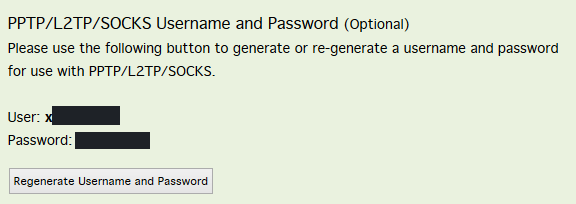
สร้างการล็อกอินพร็อกซี / รหัสผ่านสำหรับ PIA (ในแผงบัญชี)
ขั้นตอนการตั้งค่าพร็อกซี Deluge # 1 – ไปที่การตั้งค่าพร็อกซี Deluge
- เปิดน้ำท่วม
- ไปที่เมนูการตั้งค่า: แก้ไข > การตั้งค่า (Ctrl + P)
- คลิกแท็บ ‘พร็อกซี’
มันควรมีลักษณะเช่นนี้:
การตั้งค่าพร็อกซี่น้ำท่วม
ขั้นตอนที่ # 2 – กำหนดค่าพร็อกซี
ทำขั้นตอนต่อไปนี้สำหรับพร็อกซีแต่ละประเภท (Peer, web seed, tracker และ DHT) หากคุณไม่ได้ทำเพื่อทุกคนคุณอาจรั่วไหลที่อยู่ IP จริงของคุณโดยไม่ตั้งใจผ่านวิธีการที่ไม่ได้รับการพิสูจน์.
- เลือก Type = Socksv5 W / Auth (พร็อกซี Socks5 พร้อมชื่อผู้ใช้ / รหัสผ่าน)
- ป้อนชื่อผู้ใช้ / รหัสผ่านที่ได้รับจากบริการพร็อกซีของคุณ
- ป้อนที่อยู่โฮสต์พร็อกซีของคุณ (ให้บริการโดยคุณหรือดูรายการด้านบน)
- ป้อน # พอร์ตที่ถูกต้อง (ดูการตั้งค่าด้านบนหรือปรึกษาผู้ให้บริการของคุณ)
- คลิก ‘ตกลง’
การตั้งค่าพร็อกซีสำหรับ PIA (ซ้าย) และ Torguard (ขวา)
| การตั้งค่าการเข้าถึงอินเทอร์เน็ตส่วนตัว | การตั้งค่าพร็อกซีของ Torguard |
ขั้นตอนที่ # 3 – ทดสอบการตั้งค่าของคุณ
เป็นการดีที่สุดที่จะรีสตาร์ท Deluge เสมอหลังจากใช้การตั้งค่าพร็อกซีใหม่ จากนั้นเปิดฝนตกหนัก (โดยเฉพาะที่มีเมล็ดจำนวนมาก) และตรวจสอบว่ามันกำลังดาวน์โหลด.
หากทุกอย่างทำงานอย่างถูกต้อง – ขอแสดงความยินดีคุณพร้อมแล้ว! พร็อกซีของคุณได้รับการกำหนดค่าอย่างเหมาะสม.
หากคุณไม่สามารถเชื่อมต่อกับเพื่อน – คุณอาจมีรายละเอียดการกำหนดค่าผิด ตรวจสอบโฮสต์รายละเอียดล็อกอินและพอร์ตของคุณอีกครั้งเพื่อให้แน่ใจว่าถูกต้อง ตรวจสอบให้แน่ใจว่าได้อ่านข้อผิดพลาดใด ๆ ที่ปรากฏในเฟรมด้านซ้ายของหน้าจอหลักของคุณ (ใต้ ‘ตัวติดตาม’)
การใช้การเข้ารหัสด้วยน้ำท่วม (ไม่บังคับ)
Deluge เสนอการเข้ารหัสในตัวสำหรับผู้ที่ไม่ได้ใช้ VPN ข้อดีของการเข้ารหัสคือบล็อกบุคคลที่ 3 (เช่น ISP ของคุณ) ไม่ให้อ่านปริมาณข้อมูลหรือเห็นว่าคุณกำลังดาวน์โหลดเพลง สิ่งนี้จะหยุดพวกเขาจากการควบคุมปริมาณ torrents ของคุณและอาจส่งผลให้ความเร็วสูงขึ้น.
ข้อเสียของการใช้การเข้ารหัสในตัวของ Deluge (เมื่อเทียบกับการเข้ารหัส VPN) คือใช้งานได้กับเพื่อนคนอื่น ๆ ที่เปิดใช้งานการเข้ารหัสด้วยเช่นกันดังนั้นขึ้นอยู่กับการตั้งค่าการเข้ารหัสของคุณ เป็นปัญหาสำหรับ torrents seeded ไม่ดี.
คำแนะนำของฉันคือการเริ่มต้นด้วยการเข้ารหัสที่ตั้งค่าเป็น ‘บังคับ’ และหากคุณไม่สามารถเข้าถึงคนรอบข้างได้มากพอคุณสามารถเปลี่ยนเป็น ‘เปิดใช้งาน’ (ใช้ได้ แต่ไม่จำเป็น).
ต่อไปนี้เป็นวิธีตั้งค่าการเข้ารหัส…
- เปิดน้ำท่วม
- ไปที่เมนูการตั้งค่า: เมนู > แก้ไข > การตั้งค่า
- ไปที่แท็บ ‘เครือข่าย’
- มองหาส่วน ‘การเข้ารหัส’ ที่ด้านล่าง
สำหรับ Enabled (แต่ไม่บังคับ) การเข้ารหัสให้เลือกการตั้งค่าเหล่านี้:
การตั้งค่าเหล่านี้จะทำการเชื่อมต่อแบบเข้ารหัสกับเพียร์อื่นที่เปิดใช้งานการเข้ารหัส แต่จะยังคงเชื่อมต่อกับเพียร์ที่ไม่ได้เข้ารหัส คุณยังคงสามารถเชื่อมต่อกับเพียร์ทุกคนในฝูง แต่การเชื่อมต่อเพียร์เพื่อนไม่ได้ทั้งหมดจะถูกเข้ารหัส.
เปิดใช้การเข้ารหัส Deluge (แต่ไม่บังคับ)
สำหรับการเข้ารหัสแบบบังคับ (ความปลอดภัยสูงสุดการเชื่อมต่อทั้งหมดที่เข้ารหัส) เลือกการตั้งค่าเหล่านี้:
การตั้งค่าเหล่านี้บังคับให้ Deluge เชื่อมต่อกับเพียร์อื่นที่เปิดใช้งานการเข้ารหัสแบบเต็มสตรีมด้วย การตั้งค่านี้มีความปลอดภัยสูงสุด (เนื่องจากข้อมูลทั้งหมดที่คุณถ่ายโอนจะถูกเข้ารหัส) แต่อาจลดจำนวนของเพื่อนที่มีอยู่ซึ่งอาจทำให้การดาวน์โหลดช้า (หรือทำให้เป็นไปไม่ได้ที่จะดาวน์โหลดฝนตกหนักโดยไม่มีเพื่อนเข้ารหัส).
สรุปและทรัพยากรอื่น ๆ
ขอบคุณมากสำหรับการอ่านของเรา วิธีการคู่มือสำหรับน้ำท่วมนิรนาม. หากคุณทำตามขั้นตอนเหล่านี้แล้วเพลงของคุณจะไม่ระบุชื่อ กรุณาตรวจสอบให้แน่ใจว่ามีฝนตกหนักรับผิดชอบ.
นี่คือบทความเพิ่มเติมที่คุณอาจพบว่ามีประโยชน์:
วิธีใช้ uTorrent โดยไม่ระบุชื่อ
วิธีการใช้ Vuze โดยไม่ระบุชื่อ
วิธีการฝนตกหนักโดยไม่ระบุชื่อ: Android Edition
วิธีใช้ VPN Kill-Switch เพื่อป้องกันการตัดการเชื่อมต่อ VPN
ทำความเข้าใจกับบันทึก VPN
พร็อกซีกับ VPN สำหรับเพลง
หากคุณพบว่าคู่มือนี้มีประโยชน์โปรดแบ่งปัน (หรือเพียงแค่เว็บไซต์ของเรา) กับเพื่อน คุณสามารถใช้โซเชียลบาร์แชร์ที่ด้านซ้ายของหน้าจอหรือบอกพวกเขาเกี่ยวกับเว็บไซต์ ขอบคุณ!

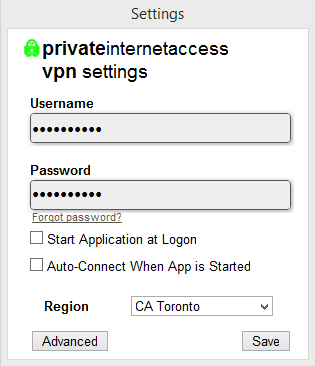
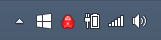

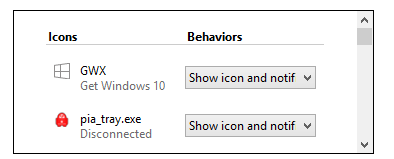
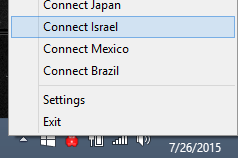
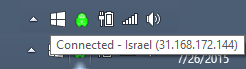
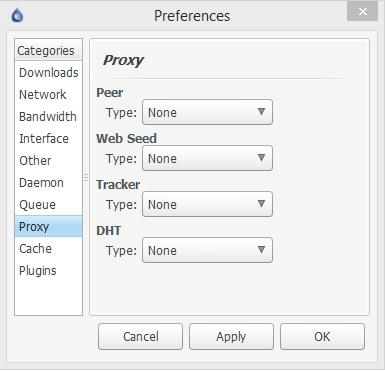
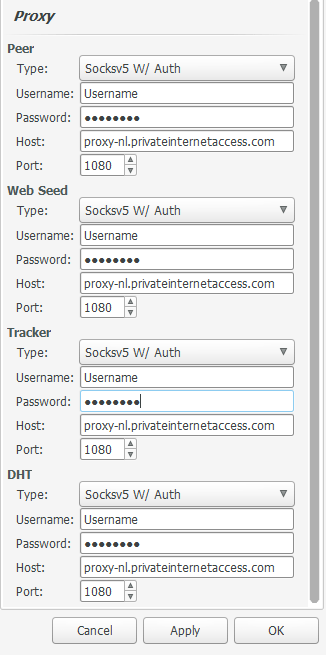
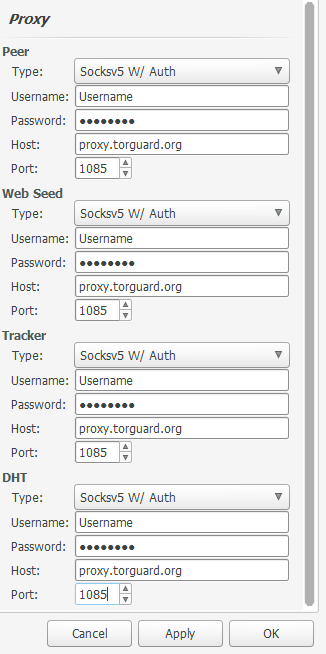
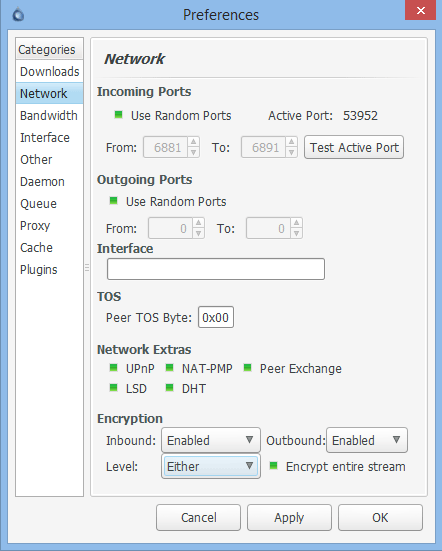
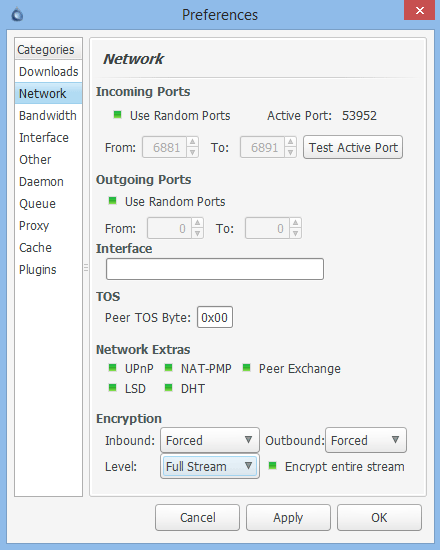

28.04.2023 @ 11:44
ไม่มีการเข้ารหัสข้อมูล และมีความเร็วในการเชื่อมต่อที่เร็วกว่า VPN แต่ไม่มีการเสริมความปลอดภัยเท่ากับ VPN ข้อแตกต่าง # 2 – VPN มีการเข้ารหัสข้อมูลที่แข็งแกร่งและมีความปลอดภัยสูง แต่มีความช้าลงเล็กน้อยเมื่อเทียบกับพร็อกซีเซิร์ฟเวอร์ และมีการกำหนดเส้นทาง torrents ผ่านอุโมงค์เดียวกับข้อมูลอื่น ๆ ที่อยู่ในเครือข่ายส่วนตัวเสมือน ดังนั้นการเลือกใช้เครื่องมือใดขึ้นอยู่กับความต้องการและความสะดวกสบายของแต่ละบุคคล แต่การใช้ VPN จะเป็นทางเลือกที่ดีกว่าในเรื่องของความปลอดภัยของข้อมูล.